详解win10电脑导入字体方法
- 分类:Win10 教程 回答于: 2018年11月27日 10:09:00
电脑逐渐成为大家生活中的必备品,特别是一些白领,一天到晚都需要对着电脑。我就想问老看一种字体烦不烦?想不想安装好看的字体?我早就看够win10系统自带的字体了?那好,今天就和你们分享一下win10安装字体的方法
随着微软不在给win7系统提供支持后,win10愈发炙手可热。当然它也不负众望,相比其他系统,win10系统更细致,更具有人性化。很多朋友在使用win10安装系统时想导入自己喜欢的字体,但是一直苦于找不到方法,其实win10导入字体相当简单。我们来看一下吧
方法一:
1、打开Win10的字体安装文件夹,可以双击打开这台电脑-->打开C盘-->打开 Windows-->打开 Fonts 文件夹。
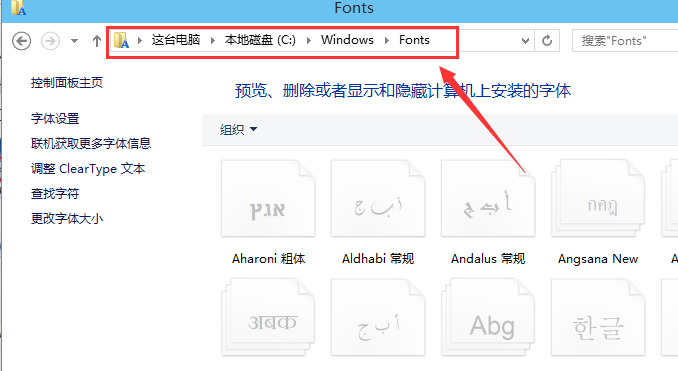
win10安装字体图-1
2、右键下载好的字体,选择“复制”。

win10安装字体图-2
3、在Win10字体文件夹,直接复制安装字体。

win10安装字体图-3
4、Win10字体安装完毕后,在字体文件夹里就可以看到刚才安装的字体啦!

字体图-4
方法二:
1、右键下载好的字体,选择“安装”进行字体安装。

字体图-5
2、点击后,字体正在安装中。

字体图-6
3、安装完成后,在Win10字体文件夹里就可以看到刚才安装的字体啦。如下图所示。本人推荐这种快捷安装哈。

win10图-7
以上就是win10电脑导入字体的方法了,你学会了吗?
 有用
26
有用
26


 小白系统
小白系统


 1000
1000 1000
1000 1000
1000 1000
1000 1000
1000 1000
1000 1000
1000 1000
1000 1000
1000 1000
1000猜您喜欢
- 小白直装win10系统重装2022/10/27
- window10一键重装安装不了怎么解决..2021/04/07
- win10纯净版系统如何安装2020/04/08
- 小编教你win10安装2017/08/25
- win10系统文件损坏了怎么修复详细教程..2021/04/20
- win10系统蓝屏代码大全详解2022/01/03
相关推荐
- 电脑0xc000007b进不了系统win10怎么办..2021/11/06
- win10重装系统自己操作方法教程..2020/12/29
- win10重装系统桌面文件恢复如何操作..2023/04/11
- 官方原版win10安装教程演示2021/11/11
- 详解win10系统还原点怎么设置..2021/05/24
- 华硕一键重装系统win10详细步骤教程..2021/09/19

















